立即下载
没有对应的手机版,本软件为电脑版,电脑版软件不支持手机安装
解压密码:www.xue51.com
在我们日常工作生活中,经常会需要用到电脑来处理很多的文档、文件资料,相信很多小伙伴们都有遇到过这这种情况,我们想要保存的网页文件,但是该网页又无法下载,是不是感觉心情瞬间就不好了。这个时候就需要一个Pdf虚拟打印机了,我们自己的个人电脑上,很少会会有配备打印机设备的,所以我们需要自己在电脑上安装一个。这里小编推荐大家使用转转大师PDF虚拟打印机,它是转转大师出品的一款功能齐全的PDF虚拟打印机软件,能够将所有其他格式的Windows文件通过虚拟打印的方式生成Pdf文件,方便我们进行分享、打印,非常方便实用。该软件不仅能够支持PDF、PDF/A、PDF/X、JPEG、PNG、TIFF、TEXT等多种输入格式,还能够文档、文件进行批量打印,而且转换速度非常快。另外,在该软件中,用户还可以自定义设置文件输出的标题、作者、主题、关键字、封面、背景、水印、页面大小等个性化设置。此次,小编为大家带来的是转转大师PDF虚拟打印机破解版,该版本集破解文件于一体,可完美激活软件程序,用户完成安装即可免费使用,感兴趣的朋友欢迎前来下载。
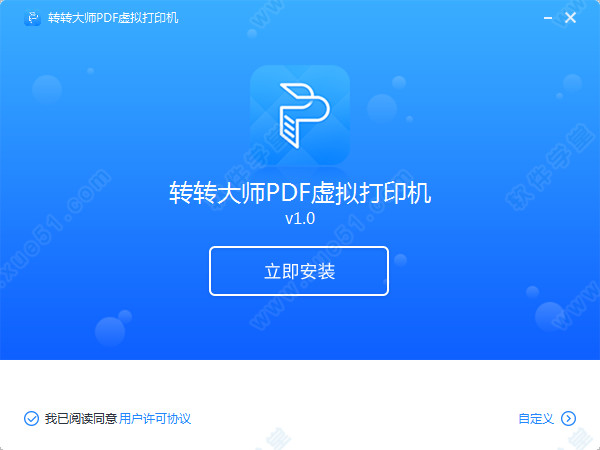
2、压缩:支持JPEG、JPEG2000、CCITT GROPT3、CCITT GROUP4、RUN LENGTH、FLATE DECODE,Object Stream;支持图象采样,包括抽线、平均采样和双立方采样。
3、字体嵌入:支持单、双字节字体嵌入,嵌入字体子集化;支持TrueType、OpenType和Type1。
4、颜色:支持CIE色彩空间,嵌入ICC Profile,直接生成印刷品质的PDF。
5、加密:支持128 Bits RC4 加密。
6、路径:多种方式指定目标PDF文件名,支持PDF合并,支持添加附件。

2、双击exe文件,进入软件安装界面,点击自定义安装。
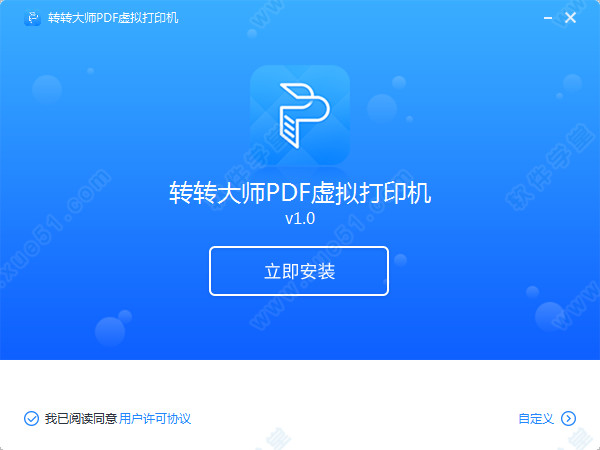
3、然后选择软件安装位置,一般默认安装在c盘,用户也可自定义选择安装在其他位置。
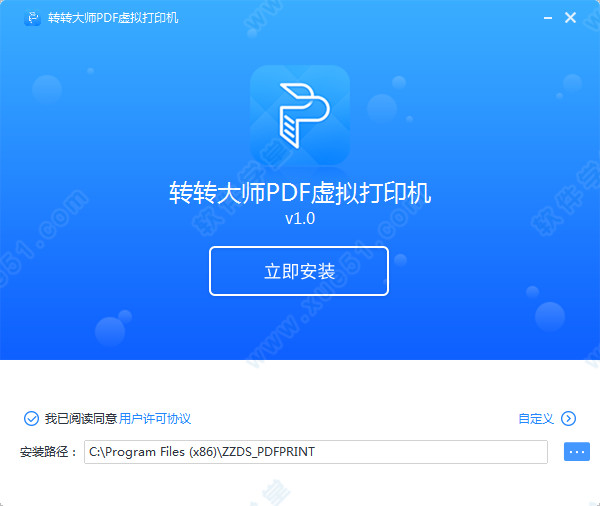
4、点击安装。
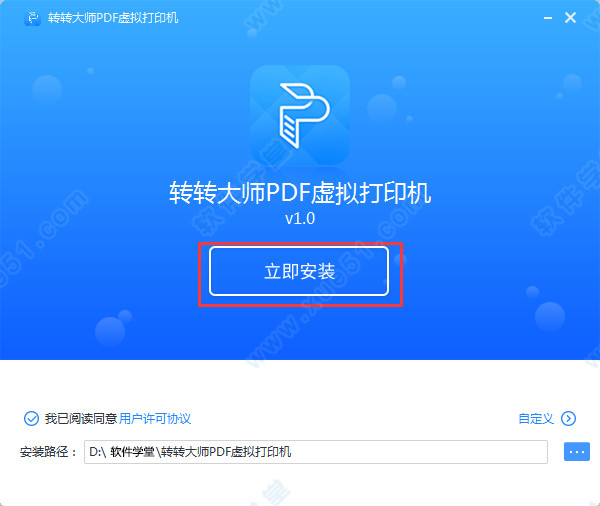
5、软件安装中,耐心等待软件安装完成。
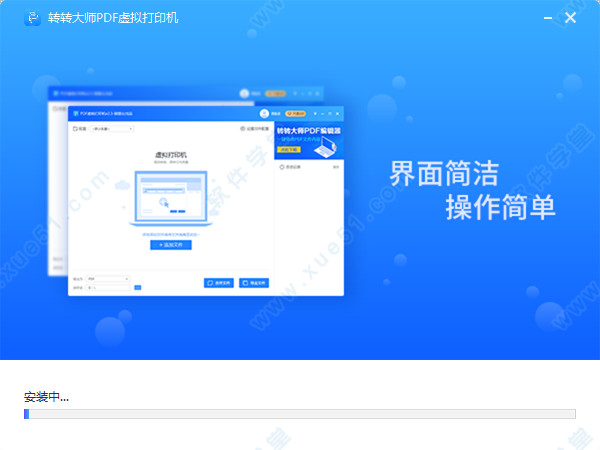
6、软件安装成功,即可免费使用,祝大家使用愉快。
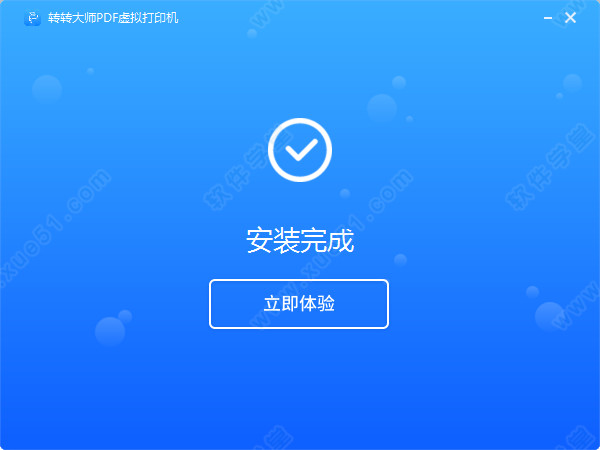
软件的主要功能分为两块:
1、将Word、Excel、PPT、JPG、TXT等文件打印成PDF。
2、将网页打印成PDF。
如何将Word、Excel、PPT、JPG、TXT等文件的打印成PDF?
该软件可通过两种方式进行打印,操作步骤动态图如下所示:
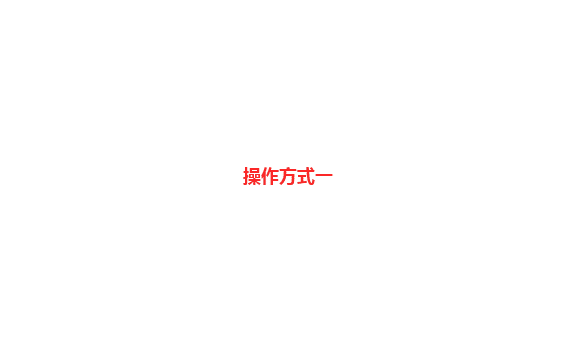
详细操作步骤:
一、直接通过软件实现打印
1、打开软件,点击【添加文件】,或者直接将文件拖拽进来。
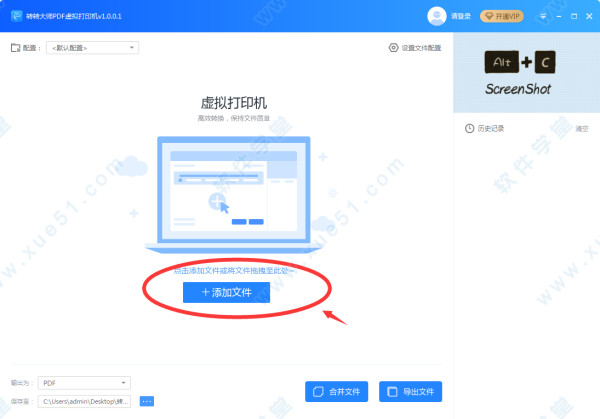
2、点击【设置文件配置】按钮,进行“配置设置”。
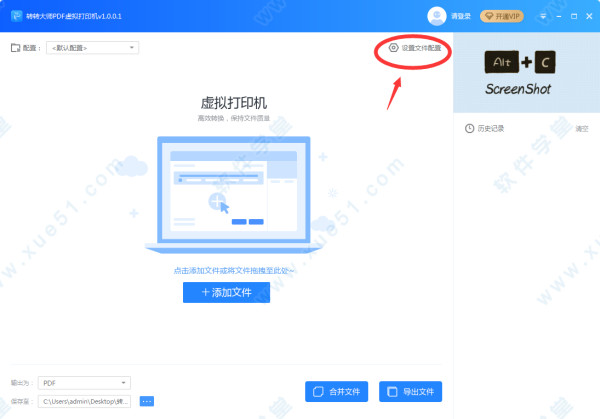
3、设置好参数,点击【保存设置】按钮。
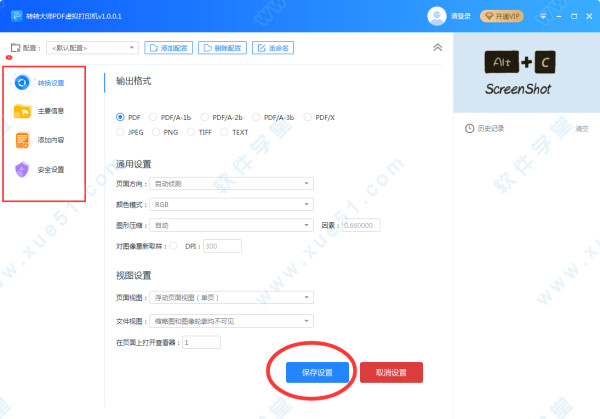
4、软件默认输出格式为PDF,还可选择JPEG,PNG,TIFF,Txt等多种输出格式。
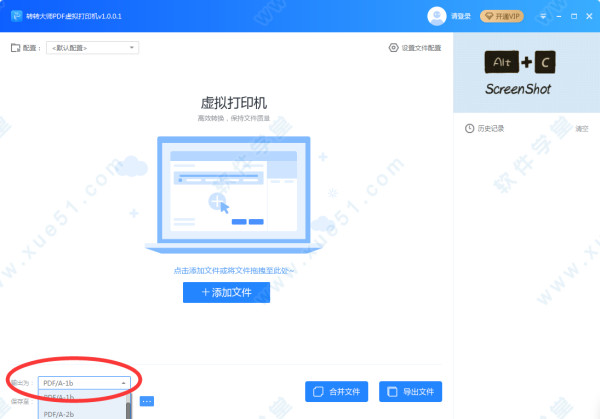
5、接下来选择【合并文件】或者【导出文件】,其中合并/导出的文件点击文件夹图标查看即可,系统默认输出路径的是桌面,也可以在左下角【保存至】自行更改。
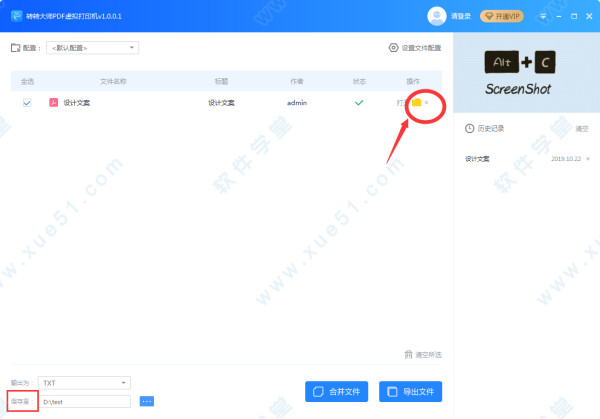
二、通过原程序自带打印机来打印
1、打开需要打印的文档,点击就【文件】-【打印】,选择打印机为【转转大师PDF虚拟打印机】。
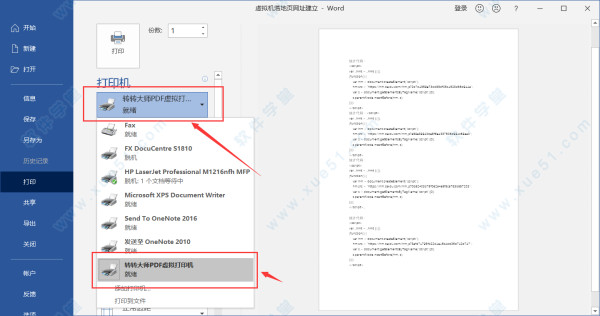
2、点击“打印”按钮。
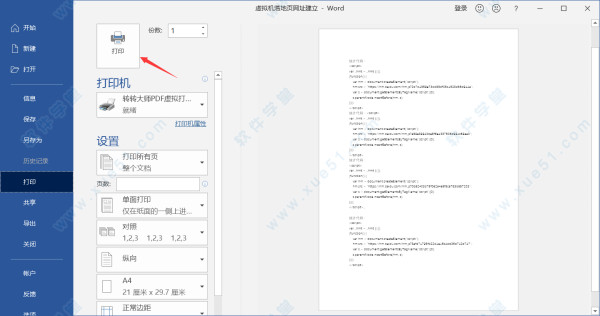
3、自动跳出转转大师PDF虚拟打印机软件操作界面,同上面的步骤设置好打印参数、输出格式。
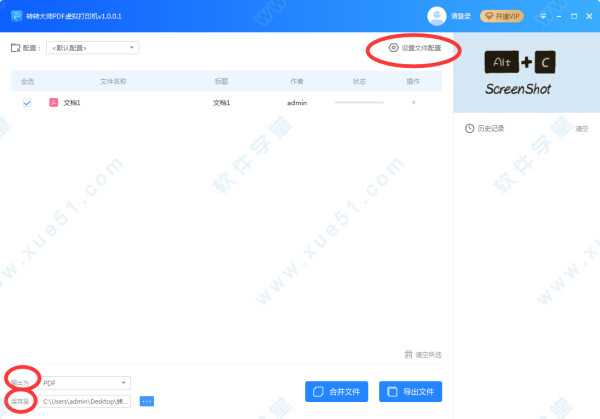
4、选择【合并文件】或者【导出文件】即可完成打印。
操作方法如下:
1、打开要打印的网页,右键单击,选择“打印”。
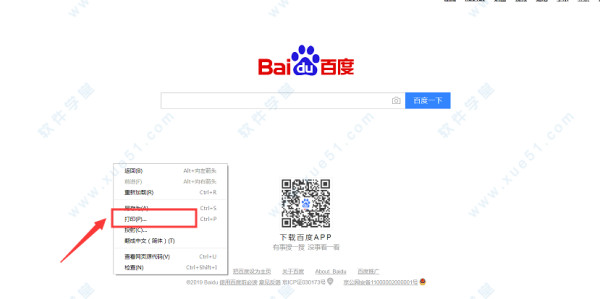
2、点击“更改...”,更改目标打印机。选择“转转大师PDF虚拟打印机”。
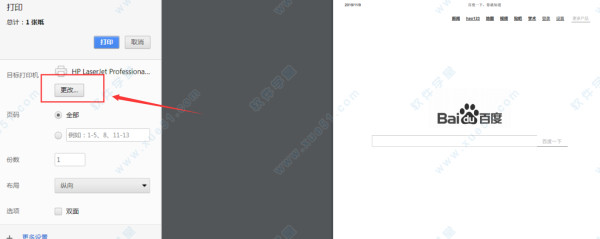
3、点击“打印”,就会跳到软件操作界面,其他的操作步骤同上面的介绍。
2、可以设置文件名字,可以设置作者名字。
3、支持封面设置功能,你可以为当前的PDF设置封面。
4、支持背景设置,也支持为文件设置新的背景。
5、支持附件设置功能,可以将新的附件加载到PDF。
6、支持水印功能,可以在软件界面附加新的水印到文本。
7、支持密码设置,可以为当前打印的PDF设置一个打开文档的密码。
8、支持权限设置功能,可以禁止复制、禁止打印、禁止编辑。
2、支持批量打印,软件转换速度快,并且支持设置文件输出的格式、标题、作者、主题、关键字、封面、背景、水印、页面大小等个性化设置。
3、提供PDF加密保护,签名文档,为您提供轻松便捷的文档转换解决方案。
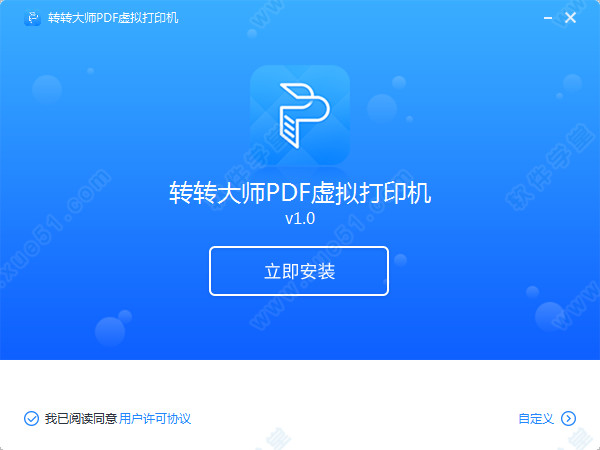
软件特色
1、一般:支持各种标准纸张、自定义纸张,页面边距,支持150——2400分辨率,支持页面缩放2、压缩:支持JPEG、JPEG2000、CCITT GROPT3、CCITT GROUP4、RUN LENGTH、FLATE DECODE,Object Stream;支持图象采样,包括抽线、平均采样和双立方采样。
3、字体嵌入:支持单、双字节字体嵌入,嵌入字体子集化;支持TrueType、OpenType和Type1。
4、颜色:支持CIE色彩空间,嵌入ICC Profile,直接生成印刷品质的PDF。
5、加密:支持128 Bits RC4 加密。
6、路径:多种方式指定目标PDF文件名,支持PDF合并,支持添加附件。
安装步骤
1、在软件学堂下载软件安装包,并解压缩包,得到以下文件。
2、双击exe文件,进入软件安装界面,点击自定义安装。
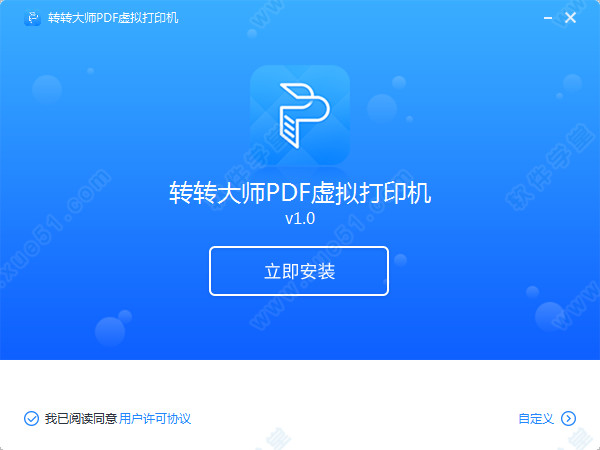
3、然后选择软件安装位置,一般默认安装在c盘,用户也可自定义选择安装在其他位置。
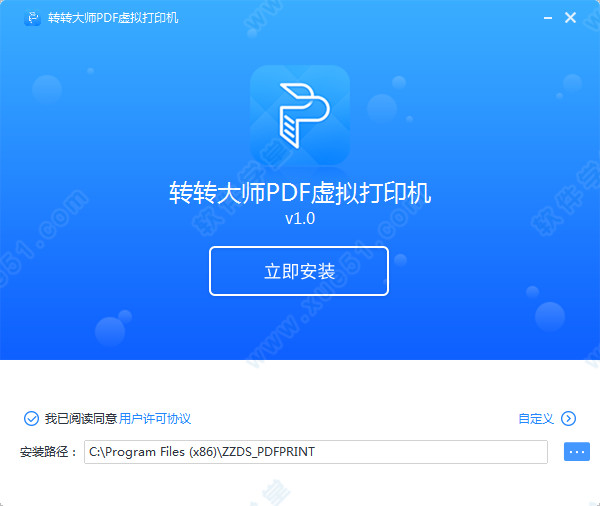
4、点击安装。
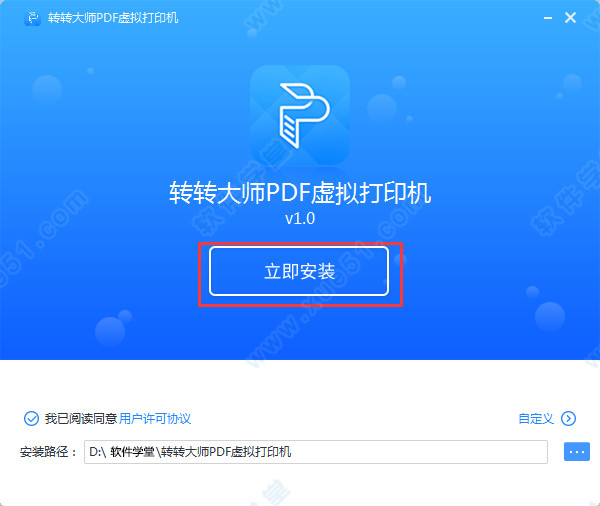
5、软件安装中,耐心等待软件安装完成。
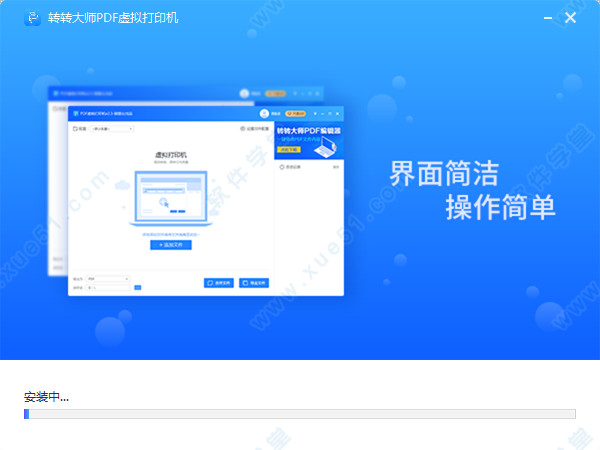
6、软件安装成功,即可免费使用,祝大家使用愉快。
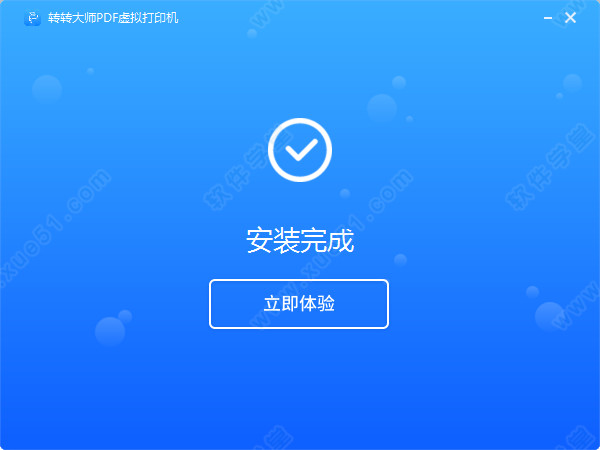
转转大师PDF虚拟打印机怎么用
安装好了软件但是不会使用?没关系,下面小编为大家带来了详细的使用教程。软件的主要功能分为两块:
1、将Word、Excel、PPT、JPG、TXT等文件打印成PDF。
2、将网页打印成PDF。
如何将Word、Excel、PPT、JPG、TXT等文件的打印成PDF?
该软件可通过两种方式进行打印,操作步骤动态图如下所示:
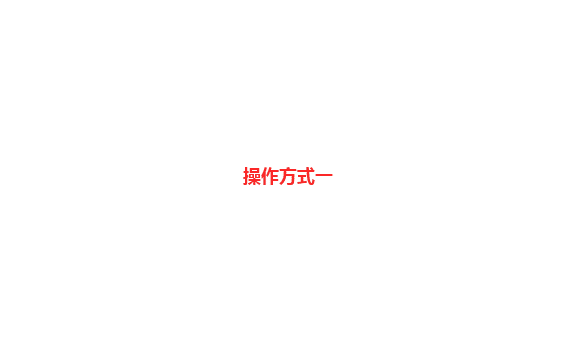
详细操作步骤:
一、直接通过软件实现打印
1、打开软件,点击【添加文件】,或者直接将文件拖拽进来。
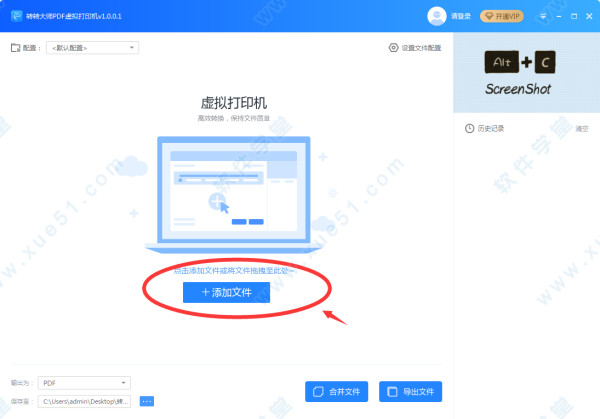
2、点击【设置文件配置】按钮,进行“配置设置”。
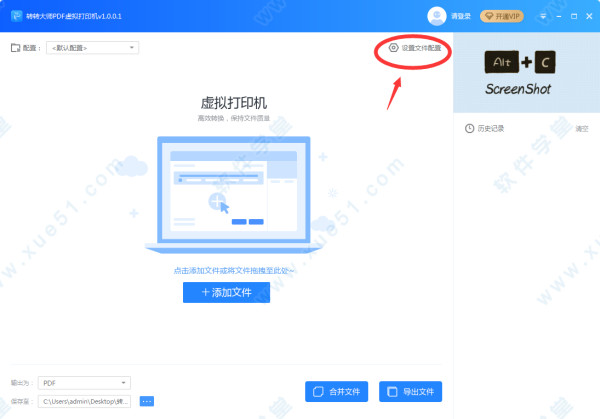
3、设置好参数,点击【保存设置】按钮。
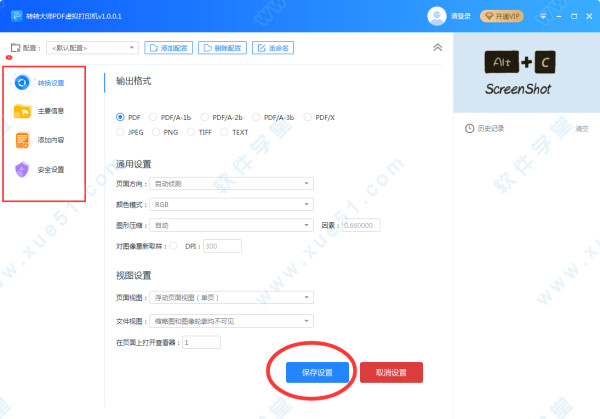
4、软件默认输出格式为PDF,还可选择JPEG,PNG,TIFF,Txt等多种输出格式。
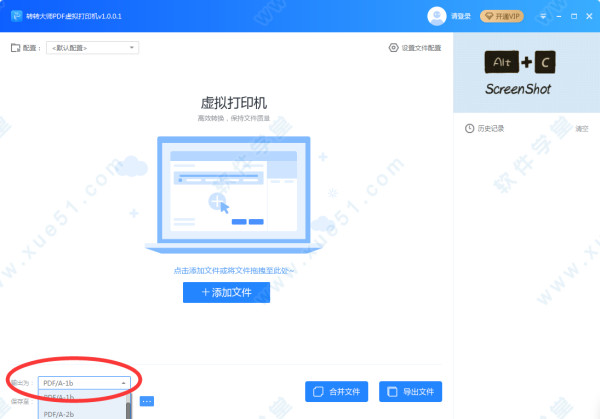
5、接下来选择【合并文件】或者【导出文件】,其中合并/导出的文件点击文件夹图标查看即可,系统默认输出路径的是桌面,也可以在左下角【保存至】自行更改。
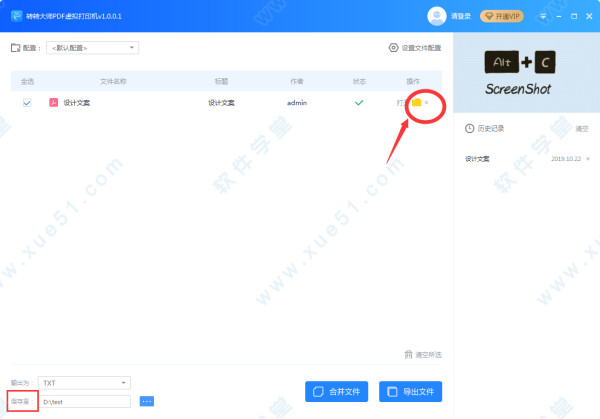
二、通过原程序自带打印机来打印
1、打开需要打印的文档,点击就【文件】-【打印】,选择打印机为【转转大师PDF虚拟打印机】。
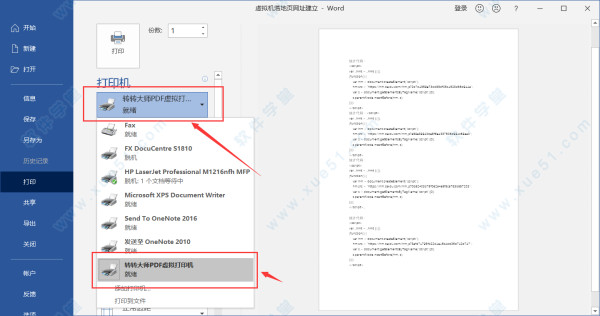
2、点击“打印”按钮。
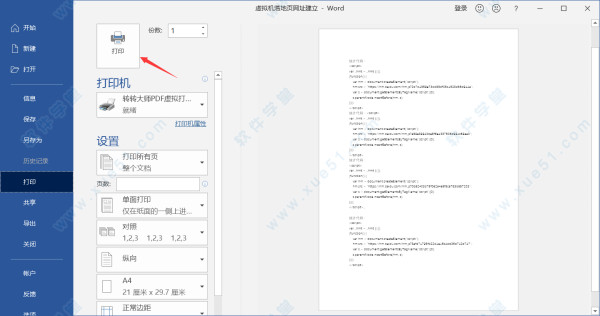
3、自动跳出转转大师PDF虚拟打印机软件操作界面,同上面的步骤设置好打印参数、输出格式。
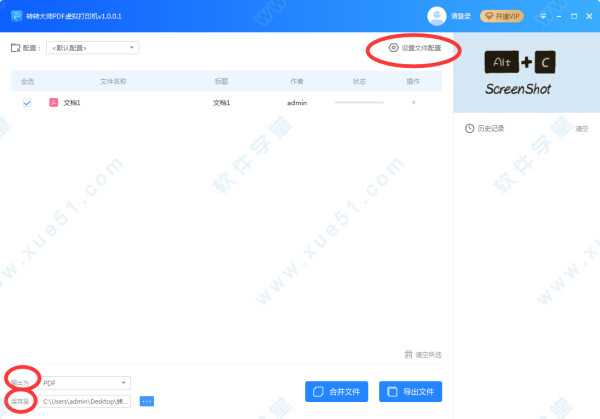
4、选择【合并文件】或者【导出文件】即可完成打印。
操作方法如下:
1、打开要打印的网页,右键单击,选择“打印”。
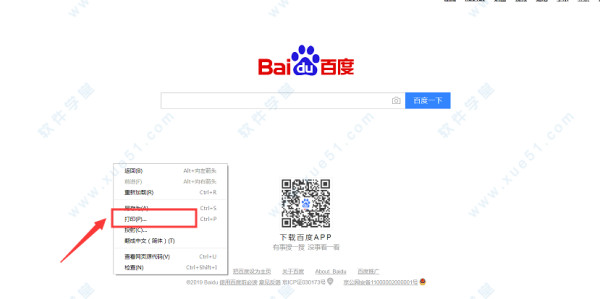
2、点击“更改...”,更改目标打印机。选择“转转大师PDF虚拟打印机”。
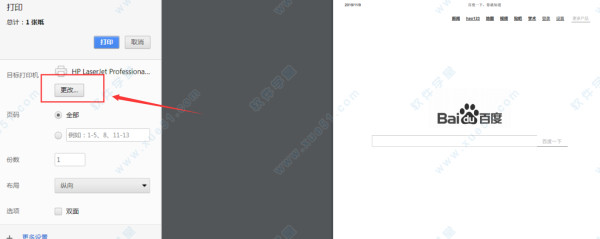
3、点击“打印”,就会跳到软件操作界面,其他的操作步骤同上面的介绍。
功能介绍
1、软件提供简单设置功能,可以直接在软件设置主要的PDF信息。2、可以设置文件名字,可以设置作者名字。
3、支持封面设置功能,你可以为当前的PDF设置封面。
4、支持背景设置,也支持为文件设置新的背景。
5、支持附件设置功能,可以将新的附件加载到PDF。
6、支持水印功能,可以在软件界面附加新的水印到文本。
7、支持密码设置,可以为当前打印的PDF设置一个打开文档的密码。
8、支持权限设置功能,可以禁止复制、禁止打印、禁止编辑。
软件优势
1、支持输出为PDF、PDF/A、PDF/X、JPEG、PNG、TIFF、TEXT格式。2、支持批量打印,软件转换速度快,并且支持设置文件输出的格式、标题、作者、主题、关键字、封面、背景、水印、页面大小等个性化设置。
3、提供PDF加密保护,签名文档,为您提供轻松便捷的文档转换解决方案。
展开全部内容









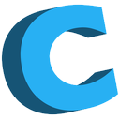









点击星星用来评分